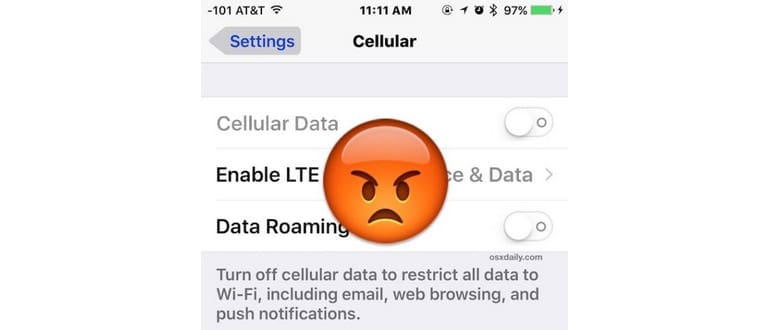Un certo numero di utenti iPhone e iPad ha scoperto che l’utilizzo dei dati cellulari non funziona dopo l’aggiornamento a iOS 9. Il problema dei dati cellulari si manifesta in genere in alcuni modi: incapacità totale di trasmettere dati o accedere a Internet quando l’iPhone o l’iPad è collegato a una rete cellulare (anche se il Wi-Fi continua a funzionare), errori di certe app per connettersi ai dati mobili o accedere ai dati cellulari, o in alcune situazioni, il pulsante Dati cellulari è disattivato e non può essere attivato.
Se stai affrontando problemi di trasmissione dati cellulare o di connessione mobile in iOS 9 o in una delle versioni di iOS 9.x, ci sono alcuni suggerimenti per la risoluzione dei problemi che puoi seguire per cercare di risolvere la situazione.
1: Aggiorna iOS alla versione più recente
Iniziamo col dire che la prima cosa da fare è aggiornare all’ultima versione di iOS. Infatti, iOS 9.0.2 è stato creato specificamente per risolvere problemi legati ai dati cellulari. Se non l’hai già fatto, fallo subito.
Vai su Impostazioni > Generali > Aggiornamento software e, quando vedi iOS 9.0.2 (o una versione successiva) disponibile, installalo.
Dopo che l’iPhone si riavvia con l’aggiornamento, i dati cellulari dovrebbero funzionare correttamente. Se così non fosse, segui i passaggi della risoluzione dei problemi qui sotto.
2: Conferma che i Dati Cellulari siano abilitati
So che può sembrare ovvio, ma è fondamentale controllare le impostazioni generali dei Dati cellulari in iOS prima di procedere con qualsiasi altra operazione.
- Apri l’app Impostazioni e tocca «Cellulare»
- Assicurati che l’interruttore accanto a «Dati cellulari» sia attivato
- Scorri verso il basso nella stessa schermata delle impostazioni Cellulare e verifica che le app che desideri utilizzare con i dati cellulari siano abilitate
- Esci da Impostazioni
Alcuni utenti potrebbero scoprire che i dati cellulari sono stati disattivati o che sono stati disabilitati per app specifiche. Se riesci a connetterti solo tramite Wi-Fi e non riesci ad accedere ai dati mobili, questo potrebbe essere la causa del problema.
Se il pulsante Dati cellulari è disattivato, non sarà possibile attivarlo, quindi se hai già provato questo passaggio e i dati mobili non funzionano ancora in iOS 9, continua con il prossimo.
3: Ripristina le impostazioni di rete del dispositivo e riavvia il dispositivo
Un altro passo fondamentale nella risoluzione dei problemi è ripristinare le impostazioni di rete di iOS e poi riavviare l’iPhone o l’iPad. Questa operazione spesso risolve i guasti dei dati cellulari ed è piuttosto semplice:
- Apri l’app Impostazioni e vai su ‘Generale’, poi seleziona ‘Ripristina’
- Tocca «Ripristina impostazioni di rete» e inserisci il codice di accesso per confermare che desideri procedere – questo eliminerà le reti Wi-Fi salvate, quindi preparati a reinserire le password di rete wireless
- Uscire dalle Impostazioni e tornare alla schermata principale
- Tieni premuto il pulsante di accensione e spegni l’iPhone o l’iPad
- Attendi circa 10 secondi e poi riaccendi il dispositivo
Una volta riavviato, prova a utilizzare un’app che richiede i dati cellulari. Dovrebbe funzionare, ma in caso contrario, continua a leggere.
4: Verifica un aggiornamento del gestore di telefonia mobile
I provider di servizi di telefonia mobile a volte offrono aggiornamenti per l’iPhone che migliorano la compatibilità con la loro rete. Puoi controllare se è disponibile un aggiornamento delle impostazioni del gestore di telefonia mobile andando in Impostazioni > Generali > Informazioni. Se appare un messaggio che ti consiglia di installare un aggiornamento del gestore, fallo.
5: Esegui un backup, un ripristino di fabbrica e ripristina
Questa operazione può richiedere del tempo, a seconda delle dimensioni dell’iPhone o dell’iPad e della quantità di dati presenti, quindi assicurati di avere a disposizione diverse ore per completarla. Fastidioso, lo so. Tuttavia, ripristinare un dispositivo alle impostazioni predefinite di fabbrica e poi ripristinarlo utilizzando un backup può spesso risolvere problemi specifici. Ricorda di eseguire un backup, altrimenti perderai i tuoi dati! Puoi accelerare il processo eseguendo il backup e il ripristino tramite iTunes su un computer, che di solito è più veloce rispetto ai backup di iCloud, ma utilizza iCloud se è quello che hai a disposizione.
- Collega l’iPhone a un computer con iTunes, seleziona l’opzione per crittografare i backup (la crittografia consente di salvare le password impostate sul dispositivo e di ripristinare i dati della salute) e scegli di eseguire il backup del dispositivo
- Dopo aver completato il backup su iTunes, esegui il ripristino alle impostazioni di fabbrica andando in Impostazioni > Generali > Ripristina > Ripristina tutto il contenuto e le impostazioni – questo cancellerà tutto sul dispositivo, quindi non farlo se non hai eseguito prima un backup
- Quando il dispositivo è stato ripristinato e si riavvia come nuovo, segui il normale processo di installazione e scegli di ripristinare dal backup appena creato
Una volta riavviato l’iPhone o l’iPad, prova a utilizzare i dati cellulari. Dovrebbe finalmente funzionare. Infatti, il processo di ripristino e ripristino è spesso quello che Apple suggerisce di fare se chiami il supporto tecnico per questo problema, perché di solito è efficace.
Se i tuoi dati cellulari non funzionano ancora dopo un ripristino completo, le tue opzioni iniziano a ridursi. Potresti provare a configurare il dispositivo come nuovo (senza ripristinare) o considerare di eseguire il downgrade a una versione precedente mentre è ancora possibile.
6: Ancora senza dati mobili? Considera un downgrade
Un iPhone è ovviamente meno utile senza la possibilità di utilizzare Internet e trasmettere dati su una rete cellulare, quindi se non riesci a trovare una soluzione con i passaggi di risoluzione dei problemi sopra indicati, potresti voler considerare il downgrade di iOS 9 a iOS 8.4.1 come descritto qui. È un processo un po’ tecnico, ma può funzionare se non hai problemi con la versione precedente del sistema operativo. Tieni presente che potrai ripristinare un backup di iOS 8 su iOS 8.4.1, quindi potresti perdere i dati personali se scegli di seguire questa strada. D’altra parte, abbandonare iOS 9 potrebbe risolvere eventuali problemi di prestazioni lente che hai riscontrato. Assicurati di eseguire un backup del dispositivo prima di tentare il downgrade.
Hai trovato una soluzione per il problema dell’accesso ai dati cellulari o per l’impossibilità di utilizzare i dati mobili in iOS 9? Condividila con noi nei commenti!
Novità del 2024: Cosa Fare Se i Dati Cellulari Non Funzionano
Nel 2024, la tecnologia è evoluta e gli utenti di iPhone e iPad possono affrontare problemi di connettività anche con iOS più recenti. È importante tenere d’occhio eventuali aggiornamenti software, poiché Apple continua a ottimizzare le prestazioni del sistema e a risolvere bug noti. Verifica regolarmente le impostazioni del gestore e considera di contattare il supporto tecnico se i problemi persistono. Inoltre, l’uso di strumenti di diagnosi disponibili nelle Impostazioni può aiutarti a identificare problemi di rete specifici.
Inoltre, con l’avvento della tecnologia 5G, è fondamentale assicurarsi che il tuo dispositivo sia configurato per supportare questa rete, poiché le impostazioni potrebbero differire rispetto a quelle delle reti 4G. Infine, se hai aggiornato di recente il tuo piano tariffario o cambiato operatore, verifica che il tuo dispositivo sia correttamente attivato e configurato per l’operatore attuale.